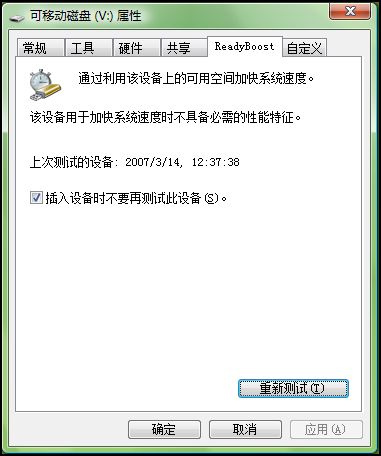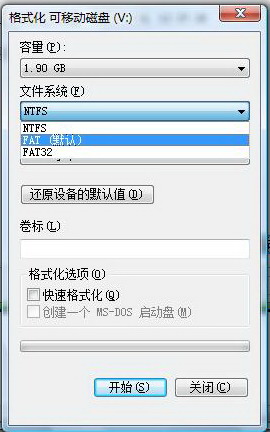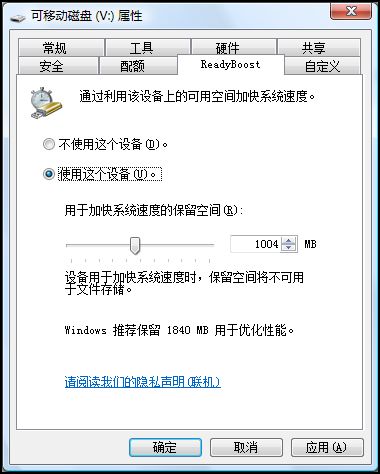U盘不符合打开readyboost的处理办法
发布时间:2023-01-17 文章来源:深度系统下载 浏览:
|
U盘的称呼最早来源于朗科科技生产的一种新型存储设备,名曰“优盘”,使用USB接口进行连接。U盘连接到电脑的USB接口后,U盘的资料可与电脑交换。而之后生产的类似技术的设备由于朗科已进行专利注册,而不能再称之为“优盘”,而改称“U盘”。后来,U盘这个称呼因其简单易记而因而广为人知,是移动存储设备之一。现在市面上出现了许多支持多种端口的U盘,即三通U盘(USB电脑端口、iOS苹果接口、安卓接口)。 有些Vista用户,想好好利用好ReadyBoost功能,来提升机器的性能,正好自己以前的U盘也不够用了,但是插到计算机婚上发现系统提示磁盘未格式化,是否进行格式化,U盘不符合开启readyboost是怎么一回事?其实关于U盘无法开启readyboost的解决方法是非常简单的,下面就让小编为大家介绍U盘不符合开启readyboost的解决方法吧。
U盘不符合开启readyboost的解决方法图1 忽然想起是不是格式化的问题,打开可移动磁盘的格式化菜单,发现“文件系统”里面有三种格式,一个NTFS一个FAT(默认)和一个FAT32,而开始系统自动格式化选择的是“FAT(默认)格式化的,改用了NTFS格式化了一下U盘,再察看可移动磁盘属性,嘿嘿,终于看到了ReadyBoost设置界面了。
U盘不符合开启readyboost的解决方法图2 ReadyBoost设置界面:
U盘不符合开启readyboost的解决方法图3 大家要注意,用FAT32 模式格式化了一下U盘,也同样可以打开ReadyBoost功能哦,好了,关于U盘不符合开启readyboost的解决方法到此结束了,相信大家都有所了解了吧,好了,如果大家还想了解更多的资讯敬请关注windows7之家官网吧。下一篇为大家推荐的是安装教程,希望大家会喜欢。 U盘有USB接口,是USB设备。如果操作系统是WindowsXP/Vista/Win7/Linux/PrayayaQ3或是苹果系统的话,将U盘直接插到机箱前面板或后面的USB接口上,系统就会自动识别。 |
相关文章
下一篇:系统重启盘U盘自制过程
本类教程排行
系统热门教程
本热门系统总排行